抖音如何直播,抖音直播电脑端开播教程
电脑端开播教程
下载PDF开播教程:电脑端开播教程.pdf
一、硬件设备
美颜手机
高像素直播手机一部,用于拍摄主播直播画面,可以开启美颜功能。
可以选择水果手机或者小米10等系列摄影性能高的安卓手机。
电脑及显示器
组装和品牌机都可以,配置:一般CPU i5以上,最好是i7,内存8G、独立显卡和声卡。
除此以外,可配备显示屏或采用分屏形式用于播放音乐及音效。
声卡和麦克风、监听耳机
外置声卡需要兼容手机、电脑、平板,支持双设备连接的,也就是能支持两个手机直播、两个话筒,这样能满足两个人同时直播。
麦克风的品牌种类有很多,可以选择电容麦克风,它的优点频率范围广,音色细腻,声音丰富;
耳机主要是用来监听自己的声音,尽量选择蓝牙耳机,便于做大幅度肢体动作。有入耳式、头戴式的,一般入耳式的就可以。
环境布置
补光灯、环境灯,个人可根据人设进行相关的直播环境打造;
网络要求
光纤,上传速度10M以上
二、软件要求:
软硬件设备安装
安装雷电模拟器
(1) 点击链接:https://www.ldmnq.com/,打开雷电模拟器官方网站,如下图所示

(2) 点击【稳定版下载】下载到桌面,下载完成的安装包如下图所示

鼠标双击安装包,在弹出的窗口选择【一键安装】,等待进度条完成 100%,点击【立即体验】,进入模拟器主界面

(3)安装到桌面完成后显示如下图所示

游戏包安装
按照给的地址下载直播包,拖入雷电模拟器进行安装
安装抖音直播伴侣
(1)点击链接:https://www.douyin.com/打开抖音官方网,点击选择【合作】下拉点击【关于抖音】,显示【相关业务】-【抖音直播】菜单,打开如下图所示页面

(2)在【直播伴侣】栏点击【了解更多】,选择与电脑操作系统相匹配的版本,点击【立即下载】,将 streamingTool 软件下载到桌面

(3)下载完成后,双击安装包图标进行安装,安装过程中遇到的按钮全部选择【同意】,安装完成后,桌面会出现【直播伴侣】图标

三、软硬件设备调试
1.抖音直播伴侣声音设置
(1)打开直播伴侣,点击直播设置-音频,选择设备型号,然后再点击高级设置,麦克风增益调到 12 附近


2.直播伴侣添加素材
游戏画面的添加
(1)打开雷电模拟器,在雷电模拟器打开游戏(以小美斗地主为例),如下图所示

(2)打开直播伴侣,点击添加素材,弹出添加素材框,再点击“游戏进程”

(3)在弹出框下拉列表里面选择雷电模拟器,如下图,则右边就展示出来游戏画面了

露脸画面的添加
(1)将画面模式由”横屏“切换为”竖屏“,注意此时为场景四

(2)一般选择"摄像头“或”投屏“,点击添加素材,弹出添加素材框,再点击“摄像头”或”投屏“

若选择摄像头,点击后选择对应摄像头即可(事先将摄像头连接到电脑上)

若选择手机投屏,选择对应安卓或IOS投屏点击进去,按照页面提示使用USB数据线连接手机和电脑,点击信任即可出现投屏画面,右击素材即可调整其位置和尺寸大小

图片、窗口、截屏等其他素材的添加方式参照上文所示即可

3.直播伴侣的功能使用
游戏推广
(1)直播伴侣左下角找到游戏推广的选项
(2)点开游戏推广,添加小美斗地主选择推广(后期上线小手柄后使用)

开播设置
(1)点开直播设置

(2)根据提示进行设置

直播伴侣设置推荐:
封面设置:可以使观众进入直播前了解直播间(如果自己没有好的封面,可以在群里找运营要通用的封面)
标题设置:标题有助于增加直播话题热度。例如:今天要赢一个亿
定位设置:通常开启定位效果更好
话题设置:直播话题是定义直播内容的类型,有助于直播引流,等于是直播间的标签,选择加入【斗地主】
五、抖音直播开播前测试
1.声音整体测试(非常重要)
划重点:准备直播前,可以通过“录制视频”录一段,来测试下自己的声音和设备是否正常
点击下图的“录制视频”按钮,然后操作模拟器玩游戏并解说,直播 1-2 分钟,然后停止录制视频,观看视频回放效果

2.网速测试(很重要)
百度搜索测网速,或者点击:https://www.speedtest.cn/
上传速度10M以上
六、直播排版、灯光、美颜调试
1.直播画面排版
优先确保游戏、人像画面的完整、清晰的露出,其次是人像的清透感、直播底板等,确保游戏画面和人像距离边框有一定的留白,避免不同机型观看直播画面有切角丢失部分画面



最基础的情况也要保证排版的整齐和留白,如:



2.灯光、背景布置
背景布置:
是观众进入直播间的视觉感受,直接影响观看体验
直播地点:背景最好是一个平面,使得直播间显得更加开阔
背景:好看大方、简单整洁,要让观众把主要的注意力放在主播身上,可以用窗帘、海报、背景墙、点缀的灯和玩偶道具等
需要保证人物、道具、背景的统一性,如果cosplay角色,那相对应的背景也要符合角色特点





3.直播美颜参数设置
在直播投屏完成后,可以在手机上通过美颜参数的调整,提升主播的气质和美感
抖音美颜参考数值(具体请结合主播个人调整,不要用多余特效!!!):磨皮26、瘦脸29(自然脸)、大眼31、清晰度可以开的较高50左右、美白37、小脸17、窄脸34、瘦颧骨41、瘦下颚骨36、瘦鼻29(长鼻没有,如有需要可以微调)、嘴型-4、下巴9、额头38、黑眼圈30、法令纹100(视情况,此操作会显脸部饱满)、选用风格妆--白皙(妆容14、滤镜23,可按个人喜好挑选其他风格,数值保持即可)、不需要添加其余滤镜。
4.设置分辨率/视频码率
分辨率:建议根据电脑配置选择,避免电脑卡顿即可,一般建议选择智能推荐
视频码率:建议控制在3000-4000,码率过高会导致观众观看卡顿
帧率:固定在30即可

相关游戏资讯
玩家评论
猜你喜欢内容
热门推荐
热门软件
专题推荐


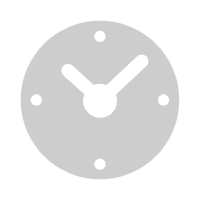




















发表评论